Chúng ta cần phải làm gì khi ổ C đã gần hết? Có rất nhiều cách và dưới đây thiết kế website tin tức wordpress sẽ chỉ cho bạn cách tăng dung lượng ổ C trên Windows khi dung lượng đã sắp hết mà không mất dữ liệu.
Sau một thời gian sử dụn Windows thì ổ đĩa HDD của bạn sẽ xuất hiện thông báo rằng ổ đĩa đã sử dụng gần hết dung lượng (Dấu hiệu nhận biết dễ dàng nhất đó chính là thanh đo dung lượng chuyển sang màu đỏ trên Windows 7 hoặc Windows 8.1). Và chắc hẳn bạn sẽ gặp nhiều vế đề khi ổ đĩa hết dung lượng.
>>> Tham khảo thêm: 8 thói quen đang giết chết chiếc Laptop của bạn / Hướng dẫn ngăn chặn virus tự lây từ máy tính vào các thiết bị
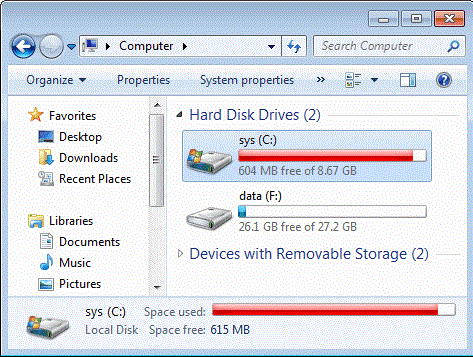
Cách tăng dung lượng ổ C trên Windows 7, 8.1
Hướng dẫn cách tăng dung lượng ổ C trên Windows
1. Chuyển dung lượng từ ổ D hoặc E,… sang ổ C
Để có thể thực hiện việc chuyển dung lượng từ ổ D sang ổ C, trước tiên bạn cần tải và cài đặt phần mềm EaseUS Partition Master để thao tác được dễ dàng hơn.
Lưu ý: Bạn chỉ có thể chuyển dung lượng từ ổ đĩa này sang ổ đĩa kia khi hai ổ đĩa đó kề nhau.
Sau khi tải và cài đặt hoàn tất. Tại giao diện chính của phần mềm, bạn tiến hành thực hiện tăng dung lượng ổ C theo từng bước sau.
Trong ví dụ này, tăng dung lương ổ C lên 10GB từ ổ D.
Trước tiên, bạn chọn chuột phải vào ổ D >> Chọn Resize/Move partion
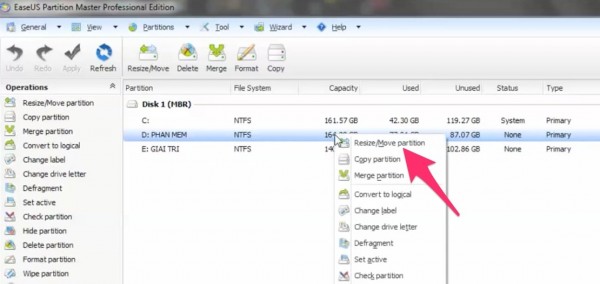
Cách tăng dung lượng ổ C trên Windows 7, 8.1
Bạn hãy nhập dung lượng mà bạn muốn tăng thêm cho ổ C vào ô Unallocated Space Before. Trong ví dụ này là 10240MB = 10GB.
Khi đó, bạn sẽ thấy một phân vùng trống được tạo ra bên dưới. Sau đó, Chọn OK để tiếp tục.
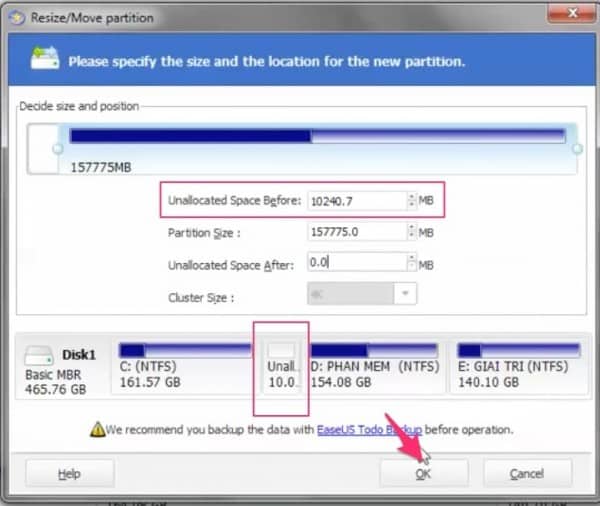
Cách tăng dung lượng ổ C trên Windows 7, 8.1
Hãy chọn tiếp chuột phải và ổ C >> Chọn Resize/Move partion
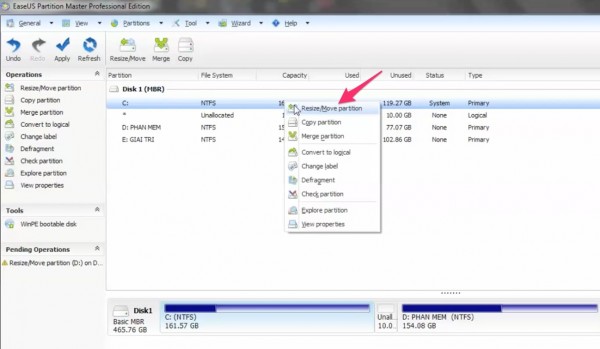
Cách tăng dung lượng ổ C trên Windows 7, 8.1
Khi đó, bạn hãy kéo cục tròn qua phía bên phải sao cho đầy ống
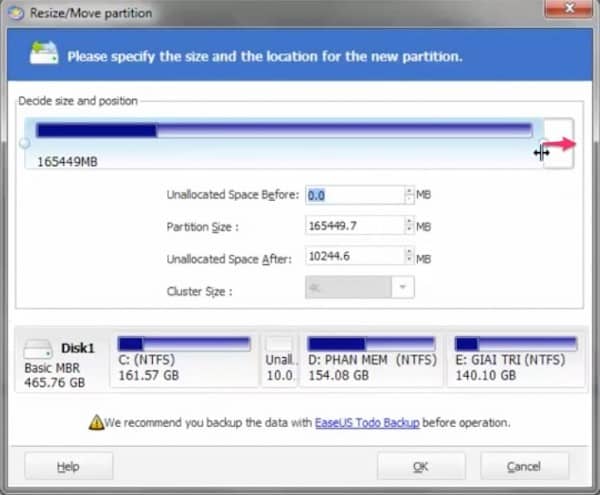
Cách tăng dung lượng ổ C trên Windows 7, 8.1
Chọn OK.
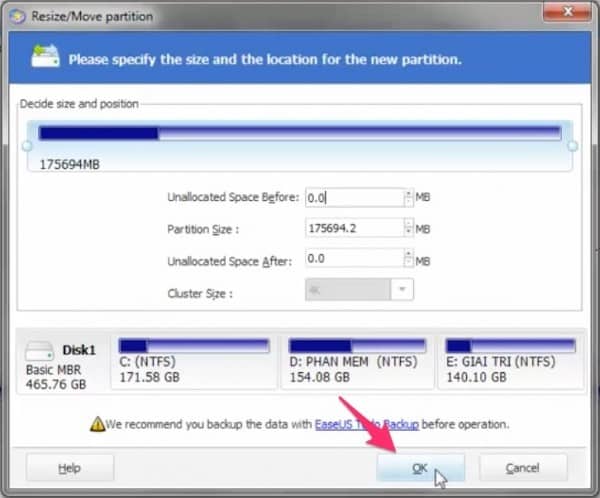
Cuối cùng, bạn chọn Apply để phần mềm tự động thực hiện gia tăng dung lượng ổ đĩa C cho bạn.
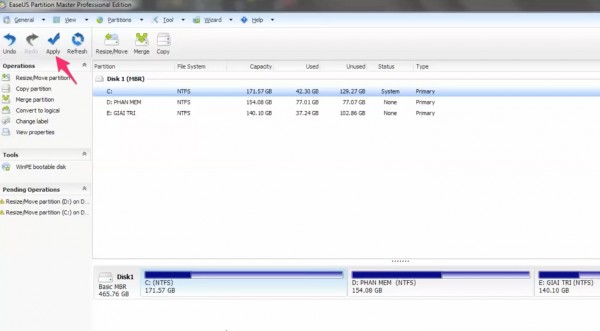
Tương tự, bạn có thể thực hiện tương tự cho ổ đĩa khác nếu muốn.
Một vài chú ý:
Trong trường hợp ổ đĩa D của bạn không còn đủ dung lượng cần thiết, bạn có thể di chuyển dữ liệu từ ổ D sang ổ đĩa khác như E hoặc F.
Trong trường hợp tất cả các ổ đều Full, bạn có thể di chuyển dữ liệu này sang ổ cứng ngoài HDD hoặc USB.
2. Sử dụng phần mềm dọn rác CCleaner
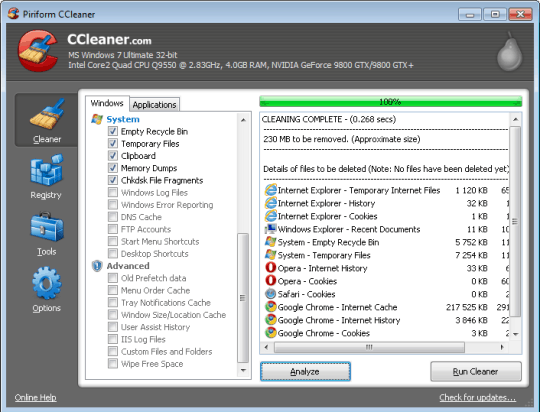
Phần mềm dọn rác CCleaner
Sau một thời gian dài sử dụng thì ắc hẳn trong máy tính Windows của bạn có thể tồn tại một dung lượng khá lớn để chứa các tập tin rác do quá trình cài đặt và gỡ bỏ phần mềm, duyệt web,…. Chính vì vậy, bạn có thể sử dụng phần mềm CCleaner để có thể tăng thêm một lượng trống cho ổ cứng.
3. Sử dụng phần mềm tìm file trùng lặp trên Windows
Về để nhiều tập tin trùng lặp trên máy tính cũng là một trong những nguyên nhân dẫn đến sự lắp đầy ổ cứng của bạn. Do đó, bạn có thể tham khảo những phần mềm tìm và xoá file trùng lặp để tăng dung lượng cho ổ C cũng như các ổ đĩa khác trên máy tính.
Chúc bạn thành công!
>>> Xem thêm: 10 tính năng trong Word 2013 giúp bạn làm việc nhanh và dễ dàng hơn
Nguồn: Tổng hợp






cho em hỏi là sao máy em không có apply